苹果手机怎么招呼shri,苹果手机作为一款智能手机,内置了许多强大的功能和人性化的设计,其中最引人注目的功能之一就是Siri语音助手,通过简单的声音指令,我们可以轻松地与手机进行互动,获取所需的信息,执行各种操作。无论是查询天气、发送短信、播放音乐还是设置提醒,Siri都能为我们提供便捷的解决方案。苹果手机如何呼叫Siri呢?下面我们来一起探索一下。
苹果手机如何呼叫Siri
操作方法:
1.打开苹果手机,点击“设置”,如图所示:
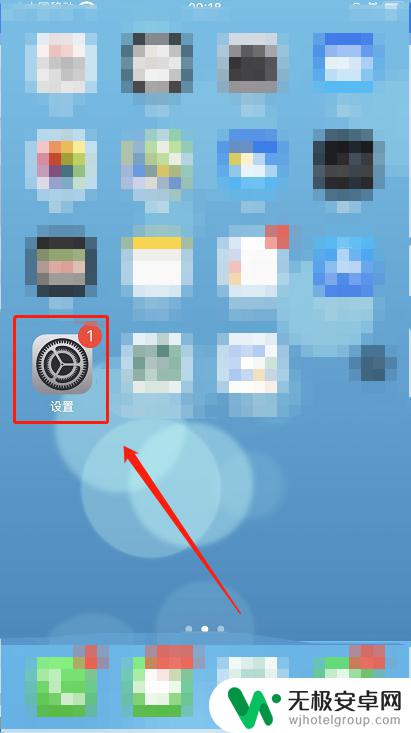
2.在设置界面中,找到“SIRI与搜索”,如图所示:
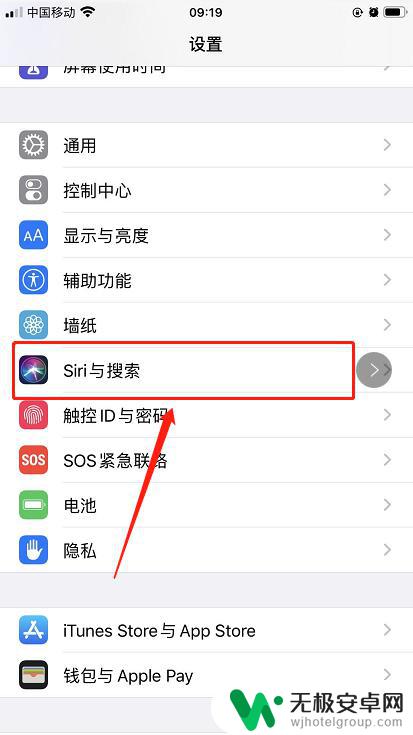
3.在“SIRI与搜索”中,点击“用嘿SIRI唤醒”,如图所示:
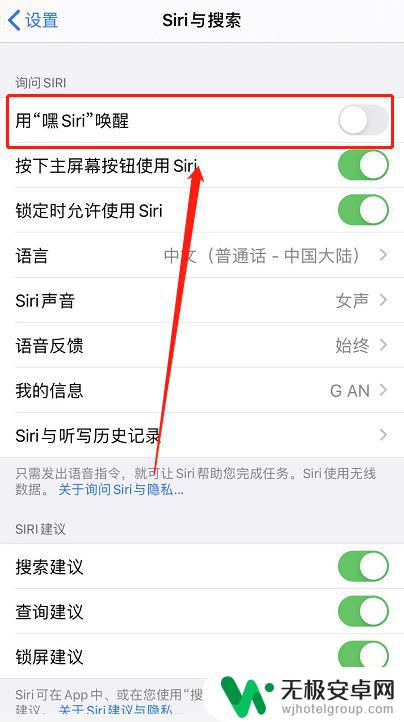
4.在“设置嘿SIRI”界面中,点击“继续”,如图所示:
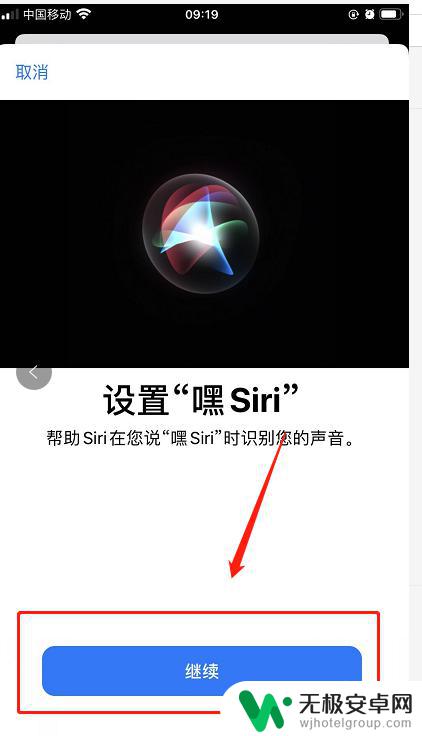
5.根据提示“对着IPHONE说”嘿SIRIR“”,如图所示:
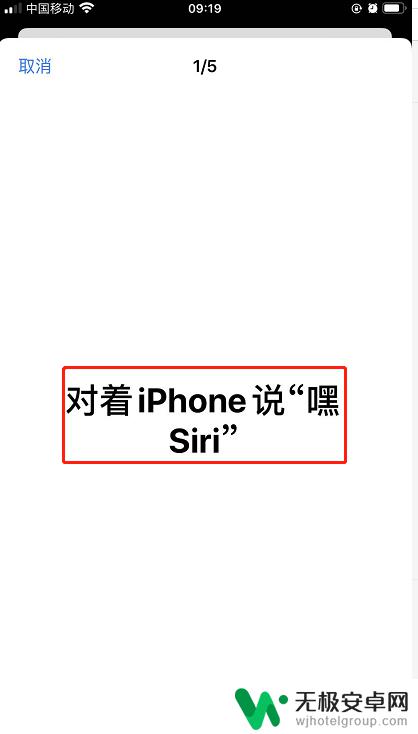
6.识别完后,跳出对话框。“请说:嘿SIRI,发信息”,如图所示:
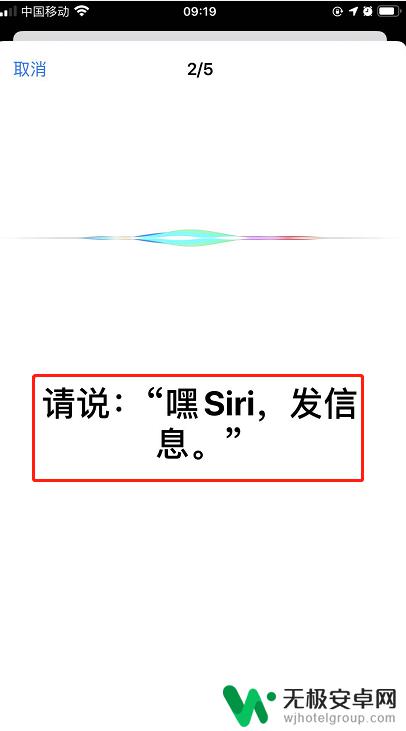
7.直一都识别完,即可。
以上是关于如何招呼shri的全部内容,如果遇到这种情况,您可以按照以上方法解决,希望对大家有所帮助。









